Se você acha que pode resolver os problemas que tem atualmente com o aplicativo F-Secure, pode desinstalá-lo e reinstalá-lo posteriormente. Se você quiser usar outro software alternativo, você também pode desinstale o F-Secure no Mac completamente. Se você tiver erros e estiver recebendo notificações de "Falha na desinstalação", talvez possa continuar usando um desinstalador profissional. Este artigo lhe dirá como desinstalar software no Mac depois de aprender sobre algumas ótimas ferramentas.
Conteúdo: Parte 1. 3 Maneiras Manuais de Desinstalar o F-Secure no MacParte 2. Desinstalar automaticamente o F-Secure Anti-Virus no Mac Parte 3. O que é o F-Secure Anti-Virus para Mac? Parte 4. Conclusão
Parte 1. 3 Maneiras Manuais de Desinstalar o F-Secure no Mac
- Remova o F-Secure movendo-o para a lixeira
Para remover o software F-Secure Mac de qualquer computador Mac, siga as etapas descritas abaixo:
- Lançar o em destaque.
- Navegue até a Aplicações seção.
- Navegue até o diretório F-Secure e localize o aplicativo que deseja desinstalar.
- Clique duas vezes no item do desinstalador no diretório do aplicativo quando ele for aberto. Conclua os prompts na tela para concluir o processo.
- Se a pasta do programa não contiver um arquivo de desinstalação, basta arrastar o aplicativo de software de segurança F-Secure para a Lixeira para concluir a desinstalação. Limpar o Lixeira para garantir que ele seja removido permanentemente do Mac.---
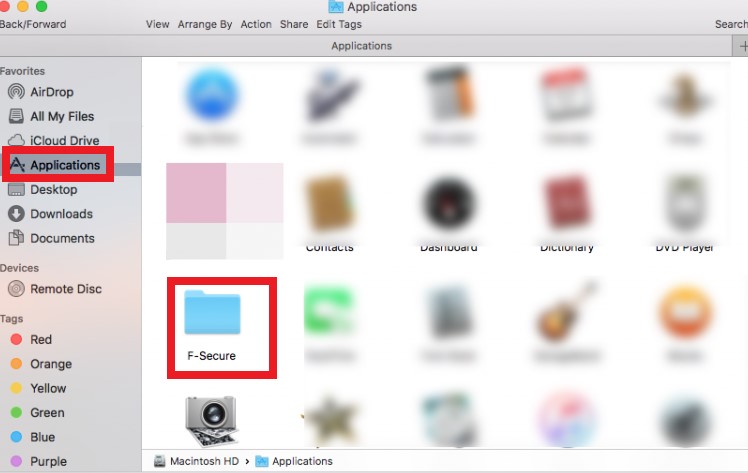
Esses são, de longe, os passos mais fundamentais para desinstalar o F-Secure no Mac; no entanto, isso se torna muito mais desafiador na seção seguinte para remover completamente todos os seus remanescentes.
Para isso, deve-se:
- Inicie o "em destaque" inscrição.
- Vá para a barra de menu e clique em Ir > Ir para a pasta...
- No campo de pesquisa, digite “
~/library/"E pressione Go. - No campo de busca do
~/Librarydiretório, basta digitar o Antivírus F-Secure/F-Seguro. - Em seguida, clicando com o botão direito do mouse, remova todos os alvos selecionados.
- Como alternativa, procure arquivos com o título F-Secure/F-Secure Anti-Virus nas pastas mais usadas, como Caches, Application Support e Preferencias.
- Tenha cuidado, pois os seguintes arquivos podem estar ocultos nessas pastas:
~/Library/F-Secureor~/Library/Csão duas opções. - Depois que eles aparecerem, clique com o botão direito neles para removê-los todos.
- Por último, clique com o botão direito Lixo e selecione vazio o lixo para confirmação de que tudo foi removido.
- Use seu desinstalador para excluir o F-Secure Anti-Virus
Para remover completamente o F-Secure Anti-Virus, procure o desinstalador integrado, descrito a seguir:
- Abra um Pasta > Selecione Solicitações no menu suspenso > Selecione a pasta F-Secure no menu suspenso > Inicie o F-Secure Anti-Virus Uninstaller.
- Deixe o procedimento de remoção ocorrer selecionando “Desinstalar”No menu suspenso.
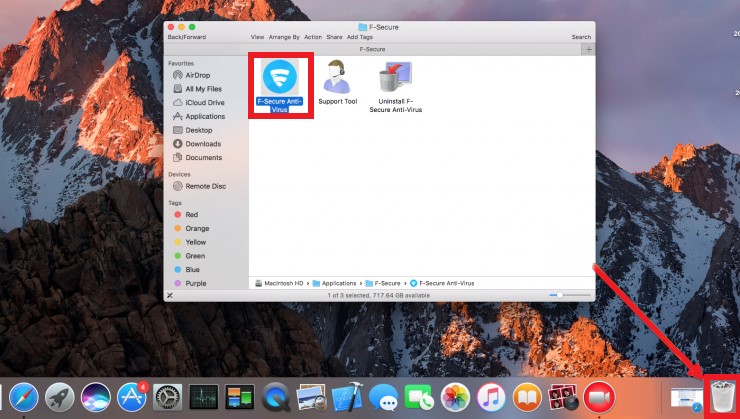
- Desinstale o F-Secure no Mac usando o Terminal
Para desinstalar o F-Secure Anti-Virus em qualquer Mac, você deve fazer o seguinte:
- Digite o seguinte comando digitando o seguinte:
- Vou ao Aplicações diretório.
- Navegue até a Utilities diretório.
- O terminal pode ser acessado clicando duas vezes nele.
- Para executar o prompt de comando, utilize a linha de comando para inseri-los:
rm -r “/Applications/F-Secure anti-virus.app”(Isso irá desinstalar o programa.)rm -r “~/Library/Application Support/F-Secure/Pwmgr”(Isso limpará o armazenamento local.)
Agora você concluiu a desinstalação do F-Secure Anti-Virus no dispositivo Mac.
Parte 2. Desinstalar automaticamente o F-Secure Anti-Virus no Mac
Finalmente, mas certamente não menos importante, há uma maneira muito mais direta e rápida de remover de forma segura e total o F-Secure do Mac de qualquer dispositivo; simplesmente gaste um pouco de tempo aprendendo sobre como ele funciona.
iMyMac PowerMyMac é um aplicativo que você pode usar para desinstalar rapidamente o F-Secure no Mac. Com seus recursos úteis, ele pode ajudar a otimizar seu dispositivo e manter seu sistema limpo. É muito útil, especialmente quando você tenta liberar algum espaço com seus arquivos inúteis em pastas diferentes.
- Para começar, baixe e instale o PowerMyMac e inicie o aplicativo.
- Vou ao Desinstalador de aplicativos e escolha Escanear para que o programa escaneie todos os aplicativos do seu Mac. Depois disso, uma lista de todos os aplicativos aparecerá no lado direito da tela em Todos as Aplicações.
- Para uma busca mais rápida, selecione o F-Secure na lista suspensa ou digite seu nome no Caixa de pesquisa para descobri-lo rapidamente. Ao clicar no Símbolo de desdobramento, uma lista dos arquivos relacionados ao aplicativo selecionado aparecerá na página.
- Para remover completamente o aplicativo e todos os arquivos associados, escolha F-Secure e, em seguida, clique no LIMPO botão.

Quando terminar, uma janela pop-up com a mensagem "Limpeza Concluída" aparecerá na tela, o que significa que você finalmente desinstalou o F-Secure no Mac. Também mostrará quantos arquivos foram apagados e quanto espaço foi salvo em seu disco rígido como resultado da operação do PowerMyMac. Por exemplo, O Word pode ser desinstalado por esta ferramenta completamente se você quiser desinstalá-lo por causa de seus arquivos esquerdos, o que torna seu computador lento.
Parte 3. O que é o F-Secure Anti-Virus para Mac?
Antivírus F-Secure é um sofisticado sistema de detecção e proteção que protege o computador das ameaças sofisticadas atuais. O F-Secure AntiVirus protege você contra vírus, spyware, anexos de e-mail corrompidos e outras ameaças.
No entanto, ainda existem alguns problemas deste aplicativo como tornar seu computador lento. Como resultado, é fornecido acima um guia sobre como desinstalar o F-Secure Anti-Virus para Mac do seu Mac.
Ao tentar desinstalar o F-Secure no Mac de seus PCs, a maioria das pessoas se depara com os seguintes problemas:
- O F-Secure Anti-Virus simplesmente afirma: "A desinstalação falhou."
- O F-Secure Anti-Virus se recusou a ser desinstalado do seu Mac.
- A desinstalação do programa não remove completamente os arquivos e dados do F-Secure.
- Ao excluir o programa, ocorrem preocupações e problemas relacionados.
- Como o F-Secure existe, os usuários podem baixar vários programas antivírus.
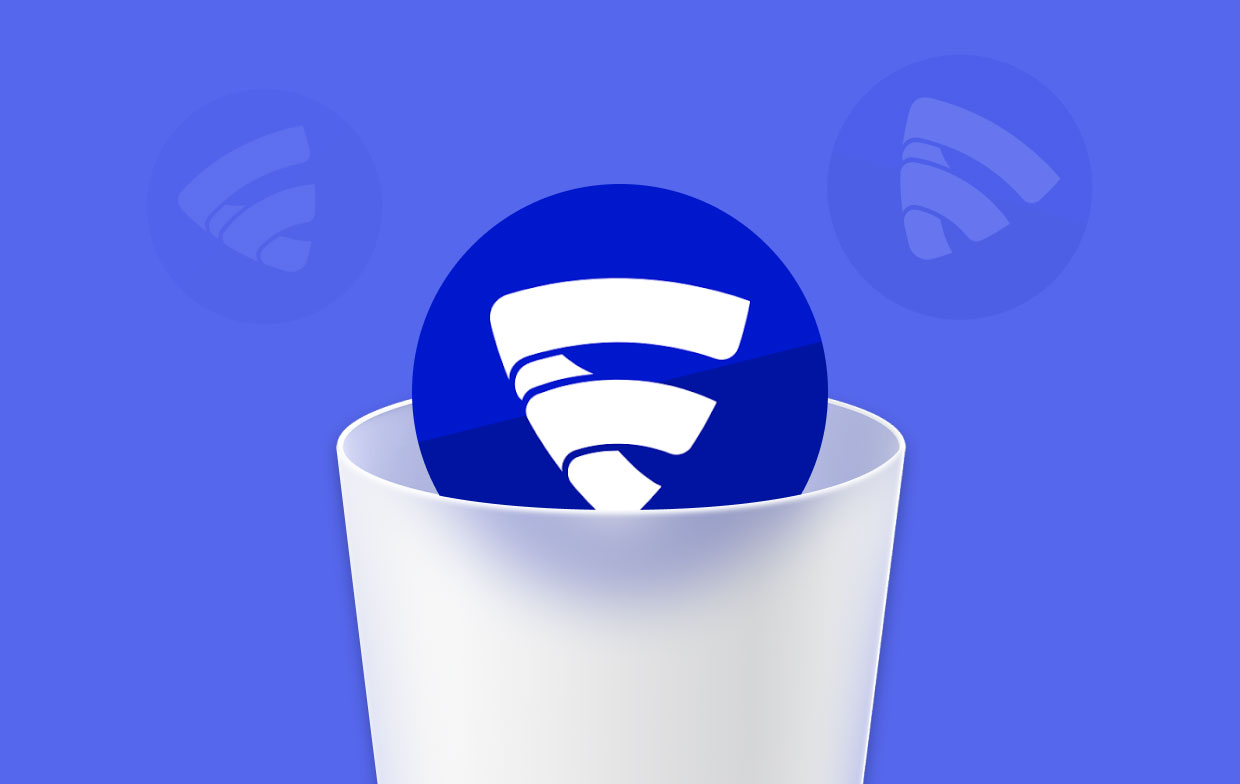
Parte 4. Conclusão
Os usuários devem, então, estar cientes das formas adequadas de desinstale o F-Secure no Mac, seja manual ou automático. O método manual incluiria muitas opções de como fazê-lo, seja através do Terminal ou usando seu Desinstalador.
Apenas certifique-se de que não haja restos deixados para trás depois de remover o próprio aplicativo. Porque mesmo que você tenha certeza de que o aplicativo foi desinstalado, seus arquivos ou resquícios relacionados ainda podem ocupar espaço e afetar o sistema. Para o método automático, o desinstalador profissional do PowerMyMac é introduzido, que é um desinstalador profissional e desinstala o F-Secure no Mac instantaneamente.



